Come riavviare o ripristinare manualmente uno switch
Obiettivo
La funzione di riavvio del dispositivo di rete è utile quando alcune modifiche delle impostazioni richiedono un riavvio per applicare completamente le impostazioni di configurazione o se il dispositivo non funziona come previsto. Le impostazioni di configurazione del dispositivo di rete vengono applicate dopo il riavvio del dispositivo.
La funzionalità Reimposta viene utilizzata per rimuovere le impostazioni di configurazione correnti o in esecuzione nel dispositivo di rete e ripristinarne le impostazioni predefinite originali. La reimpostazione manuale è consigliata quando è necessario riconfigurare l'intero dispositivo o nel caso in cui si dimentichi la password e non si sia in grado di eseguire il ripristino tramite Telnet o l'interfaccia della riga di comando (CLI).
In questo documento viene spiegato come riavviare o ripristinare manualmente lo switch. se si desidera utilizzare la CLI per il ripristino, fare clic qui per accedere alla versione CLI.
Dispositivi interessati | Versione firmware
- Serie Sx250 | 2.2.5.68 (scarica la versione più recente)
- Serie Sx300 | 1.4.7.05 (scarica la versione più recente)
- Serie Sx350 | 2.2.5.68 (scarica la versione più recente)
- Serie SG350X | 2.2.5.68 (scarica la versione più recente)
- Serie Sx550X | 2.2.5.68 (scarica la versione più recente)
Riavvio manuale dello switch
Importante: Quando si riavvia uno switch, il file di configurazione in esecuzione viene eliminato. Prima di procedere con le istruzioni di riavvio, salvare tutte le impostazioni di configurazione in esecuzione per evitare la perdita di dati. Per informazioni sul riavvio, consultare l'articolo Download o backup dei file di configurazione su uno switch.
Passaggio 1
Accedere all'utility basata sul Web dello switch e scegliere Amministrazione > Riavvia.
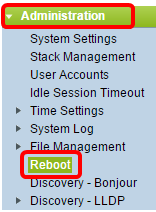
Passaggio 2
Nell'area Reboot (Riavvio), fare clic sul pulsante di opzione corrispondente al momento desiderato per il riavvio dello switch.
Le opzioni sono:
- Immediato: lo switch viene riavviato immediatamente dopo aver fatto clic su Riavvia.
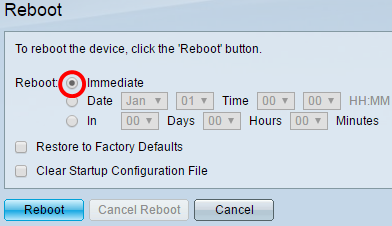
- Data: lo switch viene riavviato alla data e all'ora configurate. Selezionare il mese e la data in cui si desidera che lo switch venga riavviato e l'ora in cui lo switch deve essere riavviato.

- In: lo switch viene riavviato dopo il tempo configurato. Selezionare il numero di giorni e di ore di attesa del riavvio dello switch. Una volta trascorso tale periodo fisso, lo switch viene riavviato.

Passaggio 3
(Facoltativo) Selezionare la casella di controllo Ripristina ai valori predefiniti per riavviare lo switch alla configurazione predefinita.
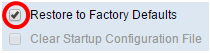
Passaggio 4
(Facoltativo) Selezionare la casella di controllo Cancella file della configurazione di avvio per cancellare la configurazione sullo switch dopo il riavvio.
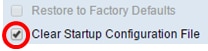
Passaggio 5
Fare clic su Reboot (Riavvia) per riavviare lo switch.Nota: In questo esempio, viene scelto Immediato e viene selezionato Ripristina ai valori predefiniti.
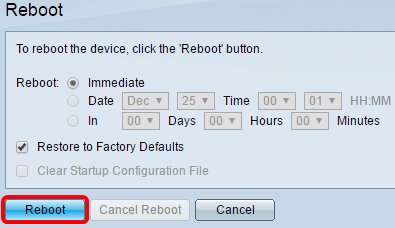
Nota: La configurazione automatica DHCP è attivata per impostazione predefinita nelle impostazioni di fabbrica. Per ripristinare correttamente le impostazioni predefinite dello switch, è necessario disabilitare la configurazione automatica DHCP in modo che lo switch non scarichi automaticamente una configurazione da un server locale. Per ulteriori informazioni su questa funzione, fare clic qui per le istruzioni.
Riavvio dello switch completato.
Ripristino manuale dello switch
Passaggio 1
Scollegare tutti i cavi Ethernet dallo switch.
Passaggio 2
Con un pin, tenere premuto il pulsante Reset sullo switch per 15-20 secondi.
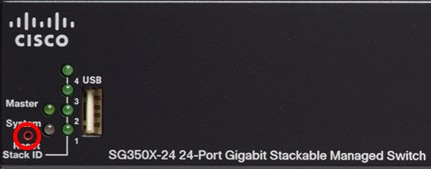
Nota: Nell'esempio, viene usato uno switch gestito impilabile Gigabit SG350X-24 a 24 porte.
Passaggio 3
Quando tutti i LED delle porte si illuminano, rilasciare il pulsante Reset (Ripristina).
Passaggio 4
Collegare il computer direttamente allo switch tramite un cavo Ethernet.
Passaggio 5
Aprire un browser Web sul computer e immettere l'indirizzo IP dello switch nella barra degli indirizzi. L'indirizzo IP predefinito dello switch è 192.168.1.254.
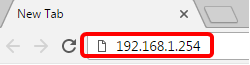
Nota: Per connettersi correttamente, verificare che il computer disponga di un indirizzo IP nella stessa subnet dello switch. Nell'esempio, l'indirizzo IP del computer è 192.168.1.100 e la subnet mask è 255.255.255.0.
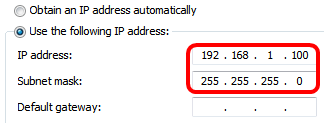
Passaggio 6
Una volta connesso, lo switch richiederà un nome utente e una password. Il nome utente e la password predefiniti sono: cisco/cisco
Nota: verrà richiesto di configurare la nuova password per una migliore protezione della rete.
Passaggio 7
Immettere cisco nel campo Vecchia password.
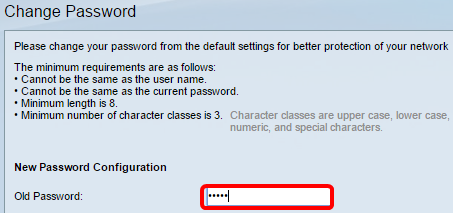
Passaggio 8
Immettere la nuova password nei campi Nuova password e Conferma password.
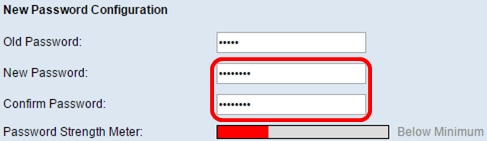
Passaggio 9
Selezionare la casella di controllo Disabilita applicazione complessità password per ignorare i requisiti di complessità della password.

Nota: per informazioni su come rafforzare la password dello switch, fare clic qui per le istruzioni.
Passaggio 10
Fare clic su Apply (Applica) per applicare la configurazione.
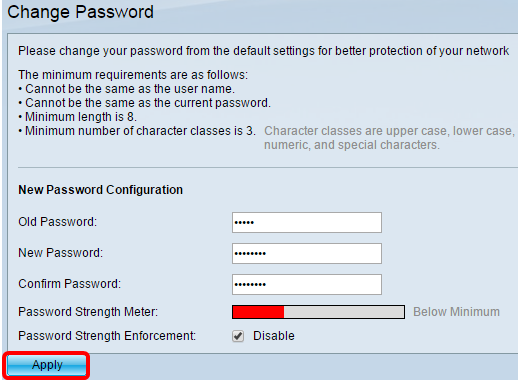
Passaggio 11
Una volta visualizzato il messaggio, fare clic su OK.
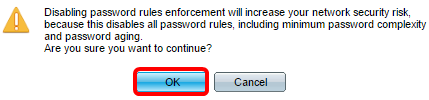
Passaggio 12
(Facoltativo) Fare clic su Salva per salvare le impostazioni nel file della configurazione di avvio.

A questo punto, lo switch è stato reimpostato manualmente.
 Feedback
Feedback